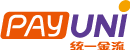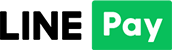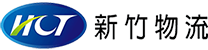系統可能有點小問題! 請手動往下滑看最新商品~!
Prime-S5 手把使用教學
想用電玩酒吧新出的 Prime-S5 無線手把 在 PS5、PC、手機、Switch 或掌機上享受沉浸式遊戲體驗? 這款手把支援多平台、多模式連線, 陀螺儀、連發功能與自定義按鍵,超適合熱血玩家! 本篇教學將帶你一步步完成 有線與無線連線,並介紹手把的強大功能, 讓你快速上手,暢玩無阻!
🎮 上手時間:4 分鐘
Prime-S5 韌體更新檔 & 說明書

Prime-S5 怎麼配對連線?
PS5 / PS4 / PS3 連線教學
A. 有線連接
-
將隨盒附的 USB-C 傳輸線分別插上手把與 PS 主機。
-
短按手把的 【Home】鍵,手把亮 深藍色燈,表示配對成功。
B. 無線接收器連接
-
將無線接收器插入 PS 主機的 USB 埠,等待接收器 慢速閃紅燈。
-
長按接收器按鈕直到 燈號快閃。
-
按下手把的 【Share】鍵,再按住 【Home】鍵,手把亮 紅燈,表示配對成功。
PC/筆電 連線教學
A. 有線配對
-
將隨盒附的 USB-C 傳輸線插上手把與電腦。
-
配對成功後,手把亮 深藍色燈(PS 模式,顯示「Wireless Controller」)。
-
長按 【Share】+【Option】鍵 可在 XBOX 與 PS 模式間切換。
B. 無線接收器連接
-
將無線接收器插入電腦的 USB 埠,等待接收器 慢速閃紅燈。
-
長按接收器按鈕直到 燈號快閃。
-
按下手把的 【Share】鍵,再按住 【Home】鍵,手把亮 綠燈,表示配對成功。
C. 無線藍牙配對
-
確認筆電內建藍牙功能並開啟「藍牙設定」。
-
根據遊戲需求選擇配對模式:
-
PS 模式:長按 【Share】+【Home】鍵,手把顯示「Wireless Controller」。
-
Switch 模式:長按 【Option】+【Home】鍵,手把顯示「Pro Controller」。
-
手機/平板 連線教學
A. 連線 iOS 設備
-
開啟 iPhone/iPad 的「設定 > 藍牙」,確保藍牙已啟用。
-
根據遊戲需求選擇配對模式:
PS 模式:長按 【Share】+【Home】鍵,手把亮 白綠色燈,顯示「Wireless Controller」。
Switch 模式:長按 【Option】+【Home】鍵,手把亮 深藍色燈,顯示「Pro Controller」。
B. 連線 Android 設備
-
開啟 Android 設備的「設定 > 藍牙」,啟用藍牙。
-
根據遊戲需求選擇配對模式:
PS 模式:長按 【Share】+【Home】鍵,連接成功顯示「Wireless Controller」。
Switch 模式:長按 【Option】+【Home】鍵,連接成功顯示「Pro Controller」。
小提醒:手把連線成功後,進入手遊即可手把操作!有些手遊則需在遊戲設定中切換「控制器模式」。
Nintendo Switch 1 / 2 代 連線教學
-
進入 Switch 首頁,選擇「控制器 > 更改拿法/順序」。
-
長按 【Share】+【Home】鍵,手把亮 深藍色燈,出現在 Switch 設備清單,表示配對成功。
按鍵對應:
Share 鍵 = Switch 的「+」鍵
Option 鍵 = Switch 的「-」鍵
中間面板 = 截圖鍵
Steam Deck / ROG Ally 掌機連線教學
-
開啟掌機的「藍牙設定」,啟用藍牙搜尋。
-
根據遊戲需求選擇配對模式:
PS 模式:長按 【Share】+【Home】鍵,顯示「Wireless Controller」。
Switch 模式:長按 【Option】+【Home】鍵,顯示「Wireless Controller」。
Prime-S5 功能怎麼操作?
自定義按鍵設定
A. 背鍵介紹與支援按鍵
2顆自定義背鍵【MR / ML】鍵 位於手把背面,以下按鍵皆可設定:ABXY、L1、L2、L3、R1、R2、R3、十字鍵、左類比搖桿、右類比搖桿 (搖桿轉動一圈為 8 個按鍵)。
B. 背鍵設定
-
按下背後【Function】設定鍵 3秒,手把燈號閃爍與震動提示,表示手把已開始記錄。
-
按下欲設定的按鍵,輸入完成後,按下背鍵【MR / ML】鍵 其中的任一鍵,馬達震動提示,表示按鈕紀錄成功。
C. 清除記憶
-
按下背後 長按【Function】設定鍵 3秒,按下欲清除的【MR / ML】鍵 其中的任一背鍵
-
馬達震動提示,表示按鈕紀錄成功。
🔔 小提醒:背鍵記憶步驟最大能記錄16個按鍵值
連發功能
A. 手動連發
-
同時短按【TURBO】鍵 與欲連發的單一按鍵(如 A 鍵),啟動手動連發。
-
手動長按該按鍵(如 A 鍵),就會觸發連續動作。
B. 自動連發
第二次同時短按【TURBO】鍵與欲連發的單一按鍵(如 A 鍵),啟動自動連發。
C. 取消連發設定
第三次同時短按【TURBO】鍵與連發的按鍵,取消連發。
陀螺儀功能
A. 開啟與關閉
通常可在遊戲設定中啟用陀螺儀功能。
B. 支援裝置與模式
支援 PS、Switch、PC(部分遊戲)及掌機(如 Steam Deck)。
小提醒:每個遊戲開啟陀螺儀方式都不同,可以參考我們寫的👉遊戲教學文章
休眠模式設定
若 Prime-S5 出現異常或當機,可透過重置恢復正常!
以下是操作方式:在 PS5 / PS4 的「設定 > 設備 > 控制器」中,設定手把的自動關機時間:10 分鐘 / 30 分鐘 / 60 分鐘 / 永不關機
手把重置
若 Prime-S5 出現異常或當機,可透過重置恢復正常!以下是操作方式:
A. 重置步驟
-
找到手把底部 Reset 孔 內的重置按鈕。
-
使用細針(如迴紋針、牙籤)按壓按鈕 5 秒,手把燈號閃爍,手把重置完成。
Prime-S5 如何遠端遊玩PS主機?
遠端遊玩設定教學
A. PS 主機設定
-
使用原廠手把開啟主機,依序進入:【設定】>【系統】>【遙控遊玩】,啟用遙控功能,並勾選要遠端連線的使用者帳號。
-
回到主頁,前往:【設定】>【系統】>【省電】>【待命模式中的機能】,勾選以下兩項:
☑️ 與網際網路保持連接
☑️ 可透過網路開啟主機電源
🔔 小提醒:如有插入第三方接收器(如藍牙 Dongle),建議先拔除,以避免干擾遙控連線。
B. 安裝與設定 PS Remote Play App
-
在手機或平板下載並安裝「PS Remote Play」應用程式。
-
登入與主機相同的 PlayStation 帳號,選擇要連線的主機(如 PS5),系統會自動開始連接。
-
成功連線後,可點選畫面左下角的設定,調整螢幕橫向/直向顯示。
🔔 出門使用小技巧:預設情況下,PS Remote Play 不會使用行動數據,需手動開啟:APP 右上角點「設定」>【行動數據】> 勾選「允許使用行動數據」。
C. iOS / Android 裝置連接手把
-
長按手把的「Share」鍵 +「Home(PS)」鍵,進入藍牙配對模式。
-
手機藍牙配對完成後,開啟 App,即可透過行動裝置遠端遊玩主機。
常見問題QA
Q:為什麼手把有 PS / Switch / XBOX 三種連線模式?我該選哪個?
電玩酒吧的手把支援三種連接模式,方便依據設備或遊戲偏好選擇。
- 電腦遊戲:三種模式通常都支援,建議根據你的按鍵習慣選擇。
- iOS / Android:大多數手遊支援XBOX模式,建議優先嘗試XBOX模式配對。
- Switch 主機:PS主機僅支援PS模式,Switch主機僅支援Switch模式。
Q:手把充電有建議規格嗎?
建議使用 電壓 5V、電流 1~2A 的充電設備:
- 📱 手機豆腐頭
- 🎮 Switch 主機底座
- 🖥️ 電腦 USB 孔
搭配隨附充電線即可,充電穩定又安全。